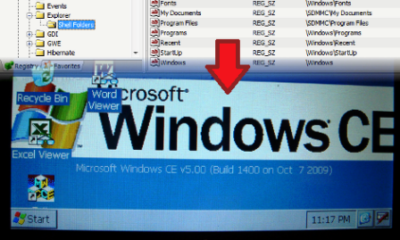
Questo hack permette di interagire con il core di Aldi GO Cruise 4300 GPS Windows CE OS: per rendere il segnale del GPS più efficiente bastano, seguendo queste indicazioni, alcuni programmi e poche modifiche che chiunque può realizzare in pochi minuti (sebbene sia ovviamente consigliato comunque di verificare con attenzione che ogni passaggio sia eseguito correttamente) per aprire così le porte a programmi davvero interessanti.
Tra questi ad esempio troviamo Ozy Explorer che permette agli appassionati di 4WD di caricare su un dispositivo GPS le mappe e di monitorare così la loro posizione sui tracciati sterrati nell’outback australiano.
Un inconveniente nell’utilizzo (comune appunto anche ad altri programmi) è che bisogna necessariamente disporre di un dispositivo abilitato per il sistema operativo Windows: ma c’è una soluzione apposita che vi richiederà all’incirca 20 minuti.
Da premettere ovviamente che si tratta di un esperimento che potrebbe non funzionare in assoluto per ogni dispositivo GPS e che ci sono in ogni caso dei rischi connessi per l’integrità del dispositivo stesso, come per ogni hack.
Partiamo allora dall’occorrente necessario:
• 1x Aldi GPS (Go Cruise 4300)
• 1x MicroSD Card (1 GB dovrebbe bastare)
• Computer with Active Sync (XP or older) / Mobile Device Centre (Vista / Windows 7)
• CE Reg Editor [Editor di registro dal download gratuito]
• Ozi Explorer per PND/PDA - ARM Chipset
Veniamo allora al procedimento passo per passo:
Dopo aver installato ActiveSync / Mobile Device Center connettere al computer il PDA/GPS.
Sfogliare quindi i file e le cartelle presenti.
Aprire CE Reg Editor: connettendolo al dispositivo sarete in grado di visualizzare il registro proprio come avviene sul pc (piccola nota per Windows 7: selezionare modalità compatibile XP SP3 ed eseguire il programma come amministratore).
Aprire la cartella HKEY_LOCAL_MACHINE per apportare alcune modifiche: per modificare il valore della chiave di registro selezionare semplicemente la chiave sul pannello di destra (ad esempio Launch50)e cambiare il nome nel campo apposito.
Questo è l’elenco dei valori da modificare:
1- HKEY_Local_Machine\init\Launch50
Da “launch.exe” a “explorer.exe”
2- HKey_Local_Machine\System\Explorer\ShellFolders\Desktop
Da “ \Windows\Desktop” a “\SDMMC\Desktop”
3- Hkey_Local_Machine\System\Explorer\Shell Folders\Programs
Da “ \windows\programs” a “ \SDMMC\Programs”
4- Hkey_Local_Machine\System\Explorer\Shell\My Documents
da “ \My Documents” a “\SDMMC\My Documents”
5- Hkey_Local_Machine\System\Explorer\Shell\Application Data
Da “ \Application Data” a “\SDMMC\Application Data”
Una volta modificato il registro copiare le cartelle dalla loro posizione originaria alla SD card: a questo punto creare una cartella chiamata “Ozi Explorer” nella SD card e copiarvi i contenuti del file zippato.
A questo punto abbiamo sostanzialmente aggiornato il registro e copiato il contenuto sul programma Ozi Explorer.
Ora, per avviare nuovamente il sistema si può selezionare Strumenti e reset oppure semplicemente spegnere il dispositivo e riaccenderlo.
Se tutto è andato bene si aprirà a questo punto la schermata di Windows Explorer.
Da questo momento, ogni volta che si avvierà il dispositivo in automatico si caricherà anche Windows CE.
Per ovviare a piccoli inconvenienti nell’accesso ai programmi di navigazione si possono creare degli appositi collegamenti sul desktop: tenendo conto che ovviamente non c’è mouse bisgona improvvisare un sistema touch-screen.
A tal proposito si utilizza la piccola tastiera sullo schermo che appare in basso a destra.
Esiste un’icona in alto a sinistra chiamata “My device” che funzionalmente corrisponde al “My Computer”: fare doppio click per aprirla e comparirà la schermata principale.
Individuare il file Residentflash che è la partizione del sistema riservata per il programma di GPS.
Selezionare NNGNAVI (icona blu) e da lì in ordine modifica copia e incolla come shortcut.
Selezionare shortcut a NNGNAVI e cliccare su modifica-taglia.
Chiudere la finestra: sul desktop scrivere sulla tastiera dello schermo CTL e V per dare il segnale di incolla.
Analogo procedimento per Ozi Explorer: copiare i file nella directory creata e anche qui eseguire nell’ordine di cui sopra i comandi di copia, modifica e incolla.
Lo stesso iter ovviamente si può applicare per ogni altro programma installato sulla SDMMC card.







